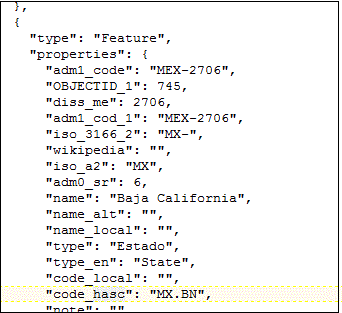אפשר להוסיף שכבות מפה מותאמות אישית לשימוש בהמחשות גרפיות של מפות.
מוסיפים שכבת מפה מותאמת אישית לקובץ של נתונים גיאומטריים עם סיומת .json שתואם לסכמת GeoJSON https://en.wikipedia.org/wiki/GeoJSON. לאחר מכן השתמש בשכבת מפה מותאמת אישית להצגת נתוני מפה גיאומטריים בחוברת עבודה. לדוגמה, תוכל להוסיף את הקובץ Mexico_States.json כדי לאפשר המחשה גרפית של נתונים גיאומטריים במפה של מדינות מקסיקו.
גודל ההעלאה המרבי לקובץ GeoJSON בודד הוא 100 MB (דחוס). מגבלת ברירת המחדל הכוללת של אחסון קובצי GeoJSON היא 200 MB (דחוס). קובצי GeoJSON דחוסים הם קטנים יותר (עד חצי מהגודל המקורי) מקובצי GeoJSON לא דחוסים. Oracle Analytics דוחס קבצים שהעלית על-ידי הסרת whitespace וקיצוץ שברים עשרוניים עד 6 מקומות לאחר הנקודה.
אם תעדיף, תוכל לדחוס את קובצי שכבת המפה שלך לפני שתעלה אותם אל Oracle Analytics באמצעות כלים כגון mapshaper.org.
מגבלת אחסון הענן החיצוני הכוללת לקובצי GeoJSON היא 50 GB.
בעת יצירת שכבת מפה מותאמת אישית, עליך לבחור מפתחות שכבה התואמים לעמודות הנתונים שברצונך לנתח בהמחשה הגרפית של המפה. לדוגמה, אם ברצונך לנתח נתונים של מדינות מקסיקו בהמחשה גרפית של מפה, עליך להתחיל בהוספת שכבת מפה מותאמת אישית למדינות מקסיקו ולבחור במפתח שכבה של קוד HASC מהקובץ Mexican_States.json. להלן חלק מהקובץ Mexican_States.json שמציג חלק מהנתונים הגיאומטריים של מדינת באחה קליפורניה.
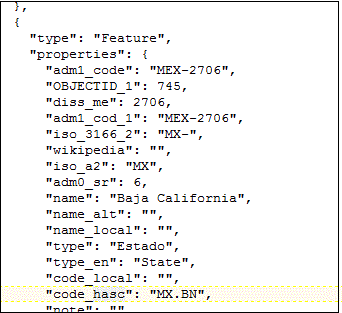
.gif
אם ברצונך להשתמש בקובץ Mexican_States.json, מפתחות השכבה שבחרת חייבים להיות תואמים לעמודות שברצונך לנתח מטבלאות הנתונים של מדינות מקסיקו. לדוגמה, אם ידוע לך שיש תא נתונים למדינת מקסיקו באחה קליפורניה, בחר בשם השדה התואם בקובץ JSON כדי להציג את שמות המדינות בהמחשה הגרפית של המפה. תוכל ליצור חוברת עבודה ולבחור עמודה (למשל, מדינה ו-HASC) ואז מדינות מקסיקו יוצגו על המפה. כאשר תעביר את מצביע העכבר על מדינה, קוד HASC (כמו MX BN) של כל מדינה יוצג על המפה.
- בדף הבית שלך, לחץ על ניווט
 , ולאחר מכן בחר את קונסולה כדי להציג את דף הקונסולה.
, ולאחר מכן בחר את קונסולה כדי להציג את דף הקונסולה.
- לחץ על מפות כדי להציג את דף שכבות מפה.
אתה יכול לאפשר או לחסום שכבות של מפות מערכת אבל אתה לא יכול ליצור או למחוק אותן.
- כדי להוסיף שכפת מפה מותאמת אישית, בכרטיסייה שכבות נתונים, לחץ על הוסף שכבה מותאמת אישית או גרור ושמוט קובץ JSON מסייר הקבצים אל האזור מפות מותאמות אישית.
- עיין בתיבת הדו-שיח פתח ובחר קובץ JSON (לדוגמה, Mexico_States.json).
קובץ JSON חייב להיות קובץ GeoJSON התואם לתקן שצוין בhttps://en.wikipedia.org/wiki/GeoJSON (גודל הקובץ המרבי המותר הוא 100 MB).
שכבות מותאמות אישית המבוססות על סוג הגאומטריה 'מחרוזת שורה' אינן נתמכות במלואן. הפרק צבע וגודל בחלונית דקדוק של ההמחשה הגרפית אינו חל על הגיאומטריה של קווים.
- לחץ על פתח כדי להציג את תיבת הדו-שיח שכבת מפה.
- אופציונלי : אם ברצונך להרחיב משמעותית את קיבולת האחסון מעבר למגבלות האחסון הפנימי, לחץ על מתקדם, ובחר בסוג האחסון חיצוני.
אחסון חיצוני לא דורש תצורה או משאב נוסף.
- בכרטיסייה כללי הזן שם ותיאור אופציונלי.
- בחר את מפתחות השכבה שבהם ברצונך להשתמש מהרשימה מפתחות שכבה.
מפתחות השכבה הם סל של תכונות מאפיינים לכל תכונה של מפה, כמו קודים שונים לכל מדינה במקסיקו. קודי השכבה מגיעים מקובץ JSON. כאשר הדבר אפשרי, בחר רק את מפתחות השכבה המקבילים לנתונים שלך.
- לחץ על שמירה. עם השלמת התהליך והוספת השכבה מוצגת הודעה על הצלחה.